

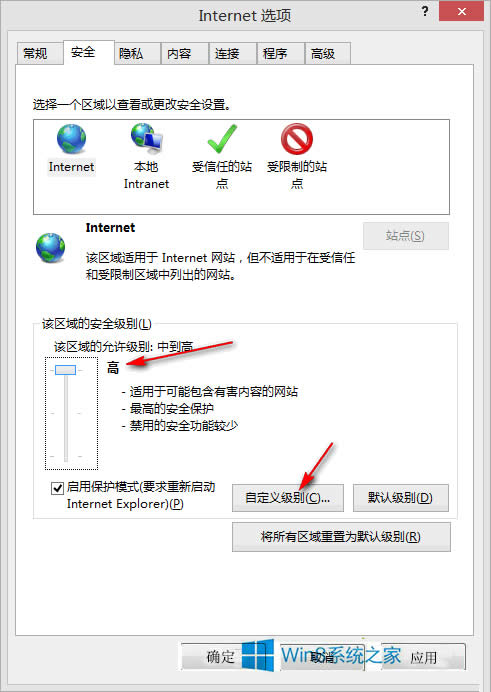
|
Windows 8是美国微软开发的新一代操作系统,Windows 8共有4个发行版本,分别面向不同用户和设备。于2012年10月26日发布。微软在Windows 8操作系统上对界面做了相当大的调整。取消了经典主题以及Windows 7和Vista的Aero效果,加入了ModernUI,和Windows传统界面并存。同时Windows徽标大幅简化,以反映新的Modern UI风格。前身旗形标志转化成梯形。 Windows操作系统都是有自带IE浏览器的,Win8.1系统也不例外。有用户在用IE浏览器的时候,底部会提示“只显示安全内容”对话框,只有点击“显示所有内容”才能完整地显示网页。遇到这样的问题要如何解决呢?现在小编就和大家说一下Win8.1系统IE11浏览器底部出现“只显示安全内容”对话框的解决方法。 方法如下: 1、点击IE浏览器“工具”菜单,选择“Internet选项”,打开“Internet选项”窗口。切换到“安全”选项卡; 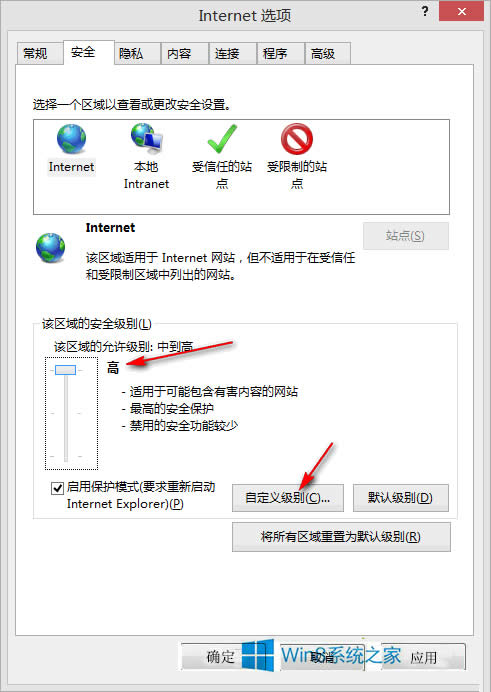 2、默认选中的就是Internet区域,点击下面的“自定义级别”按钮,打开“安全设置 - Internet区域”窗口; 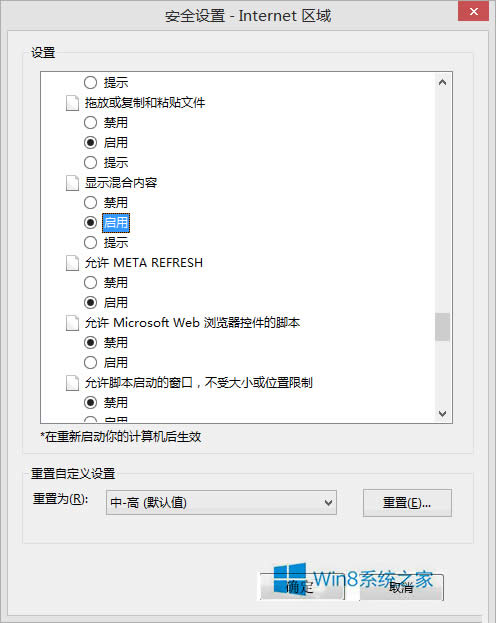 3、向下滚动列表,找到“显示混合内容”选项,默认选中的“提示”,所以才会在访问https网站时弹出“安全警告”提示窗口,现在把它修改为“启用”,确定,关闭窗口; 4、重新打开IE浏览器访问https网站,就不会再出现“安全警告”提示窗口了,而网页的内容也能完整显示了。 Win8.1系统IE11浏览器底部出现“只显示安全内容”对话框的解决方法就给大家详细介绍到这里了。如你在使用IE浏览器的时候,也有遇到这样的问题的,不妨试一下上述的方法,也许能够帮你解决问题。 Windows 8是对云计算、智能移动设备、自然人机交互等新技术新概念的全面融合,也是“三屏一云”战略的一个重要环节。Windows 8提供了一个跨越电脑、笔记本电脑、平板电脑和智能手机的统一平台。 |
温馨提示:喜欢本站的话,请收藏一下本站!